- May -akda Jason Gerald [email protected].
- Public 2023-12-16 11:43.
- Huling binago 2025-01-23 12:49.
Maaari mong i-print ang iyong sariling mga sticker ng vinyl sa bahay gamit ang ilang simpleng mga tool. Una sa lahat, kailangan mong idisenyo ang sticker sa iyong computer gamit ang isang programa sa pagmamanipula ng imahe, pagkatapos ay i-print ito sa vinyl paper. Laminin ang sticker upang maprotektahan ito mula sa mga sinag ng tubig at ultraviolet mula sa araw. Kapag tapos ka na, alisan ng balat ang likod ng sticker upang ilapat ito!
Hakbang
Bahagi 1 ng 3: Pagdidisenyo
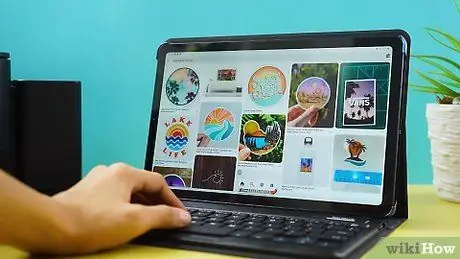
Hakbang 1. Suriin ang iba pang mga disenyo ng sticker ng vinyl para sa inspirasyon
Maghanap ng mga disenyo ng sticker ng vinyl sa internet. Magbayad ng pansin sa mga disenyo na gusto mo at hindi mo gusto. Subukang maghanap ng isang sticker na katulad sa iyong gagawin.
Halimbawa, kung nais mong gumawa ng mga sticker ng vinyl upang manatili sa iyong laptop case, tingnan ang mga sticker na ginawa ng ibang tao para sa kanilang mga computer. Sa ganoong paraan, maaari mong tantyahin ang laki at kulay ng sticker na gagawin

Hakbang 2. I-sketch ang disenyo sa papel
Huwag mag-alala tungkol sa mga detalye ng disenyo pa. Kailangan mo lamang ng isang pangunahing pagtingin sa disenyo bago subukang likhain ito sa isang computer. Tiyaking ang disenyo ay sapat na maliit upang magkasya sa 20 x 28 cm na papel.
- Kung ito ang iyong unang pagkakataon sa paggawa ng mga sticker ng vinyl, inirerekumenda namin ang pagpili ng isang simpleng disenyo.
- Kung nagkakaproblema ka sa paghanap ng isang disenyo, gumamit lamang ng isang natapos na imahe mula sa internet.
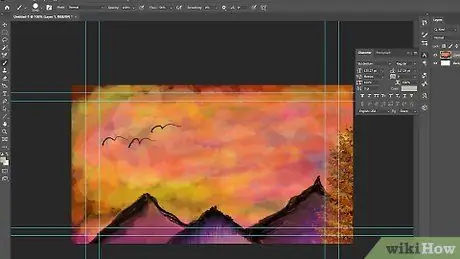
Hakbang 3. Lumikha ng disenyo sa computer gamit ang isang programa ng pagmamanipula ng imahe
Kung wala kang Photoshop o Illustrator, gumamit ng isang libreng programa tulad ng GIMP. Muling likhain ang sketch at gumana pa. Kung lumilikha ka ng isang disenyo ng kulay, gumamit ng madilim, maliliwanag na kulay na tatayo kapag naka-print.
Tiyaking ang resolusyon sa disenyo ay hindi bababa sa 300 mga pixel bawat 2.5 cm
Bahagi 2 ng 3: Mga sticker sa Pag-print
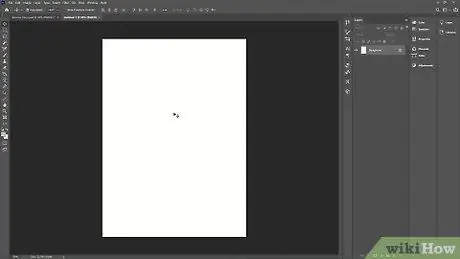
Hakbang 1. Magbukas ng isang bagong 20 x 28 cm na dokumento sa isang programa ng pagmamanipula ng imahe
Kung ang software na iyong ginagamit ay hindi pinapayagan kang baguhin ang laki ng bagong dokumento, i-edit ito pagkatapos buksan ang dokumento. Hanapin ang pindutan ng laki sa menu bar ng software.
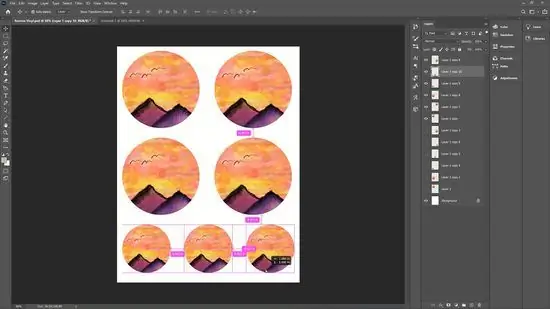
Hakbang 2. I-paste ang nilikha na disenyo sa isang bagong dokumento
Kung nais mo ng maraming mga sticker ng parehong disenyo, i-paste ang disenyo ng ilang beses at ayusin ang mga kopya sa maraming mga linya. Tiyaking walang kopya ang nasa mga margin ng template upang ang disenyo ay hindi putulin at mai-print nang buong papel.
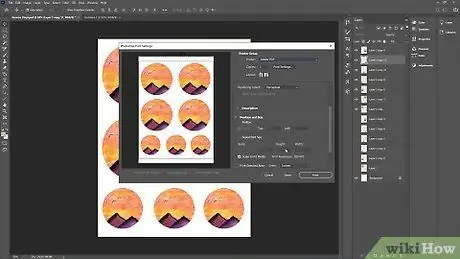
Hakbang 3. I-click ang pindutan ng preview ng pag-print upang makita kung paano mai-print ang sticker
Kung ang alinman sa mga kopya ng disenyo ay naputol sa mga margin, ilipat ang mga ito palayo sa mga gilid ng template. Tiyaking walang mga magkakapatong na kopya.

Hakbang 4. I-load ang 20 x 28 cm vinyl paper sa printer
Ilagay ang papel sa tray ng papel ng printer, at ilagay ito upang ang imahe ay nakalimbag sa di-malagkit na bahagi ng papel. Kung hindi mo pa nalalaman, gumawa ng test print na may ginamit na papel.
- Maaari kang bumili ng vinyl paper sa online o sa isang stationary store.
- Gumamit ng malinaw na vinyl kung nais mong maging transparent ang background ng sticker.
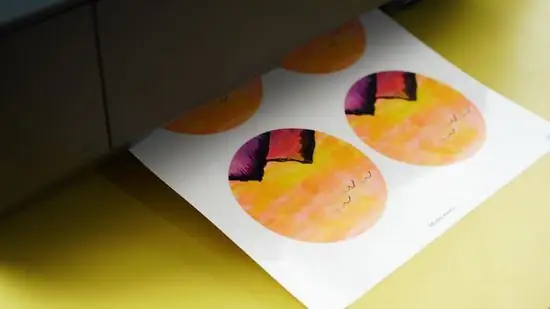
Hakbang 5. I-print ang disenyo mula sa programa ng pagmamanipula ng imahe papunta sa vinyl paper
Tiyaking ang computer na iyong ginagamit ay nakatakda upang mai-print sa printer. Hanapin at i-click ang pindutang "i-print" sa programa. Maghintay habang naka-print ng machine ang iyong sticker at kunin ito kapag tapos na.
Bahagi 3 ng 3: Mga Laminating at Cutting Sticker

Hakbang 1. Ilagay ang over-laminate sheet sa sticker
Peel off ang labis na nakalamina na pag-back at ihanay ang tuktok na gilid ng nakalamina sa tuktok na gilid ng vinyl. Pindutin ang nakalamina laban sa vinyl gamit ang iyong daliri upang dumikit ito.
Maaari kang bumili ng labis na nakalamina online o sa isang nakatigil na tindahan

Hakbang 2. Dahan-dahang alisan ng balat ang buong likod ng sobrang nakalamina
Pindutin ang nakalamina sa papel ng vinyl habang nagbabalat. Magpatuloy hanggang sa maalis ang buong labis na nakalamina na likod at ang vinyl ay ganap na nakalamina.
Upang maiwasan ang mga bula ng hangin, pindutin ang nakalamina sa papel ng vinyl gamit ang gilid ng pinuno
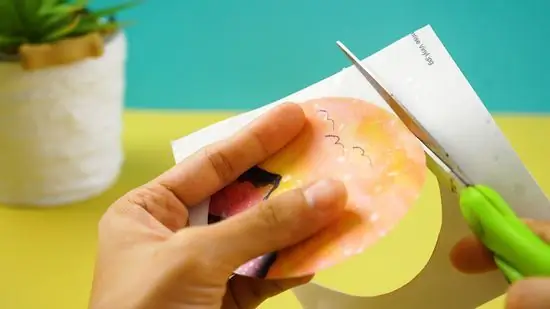
Hakbang 3. Gupitin ang nakalamina na sticker mula sa vinyl sheet
Gumamit ng isang pinuno at bapor kutsilyo upang makagawa ng tuwid na pagbawas. Kung bilog ang disenyo ng iyong sticker, gumamit ng gunting upang gupitin ito, o bigyan ito ng isang square background. Kapag ang lahat ng mga sticker ay pinutol, itapon ang natitira sa basurahan.

Hakbang 4. Balatan ang likod ng sticker bago i-paste
Ang likod ng vinyl ay ang pabalik na bahagi ng labis na nakalamina, sa likod ng disenyo ng sticker. Grab ang mga sulok ng likod ng vinyl gamit ang dalawang daliri at alisan ng balat ang sticker. Idikit ang sticker sa isang tuyo at patag na ibabaw.






